Valora este artículo :
Este artículo le ha sido útil ?
Sí
No
Vous avez noté 0 étoile(s)
Sommaire
Procédure
1. Accede a la página de tu webmail y haz clic en"Acceso a la versión antigua de Roundcube webmail".
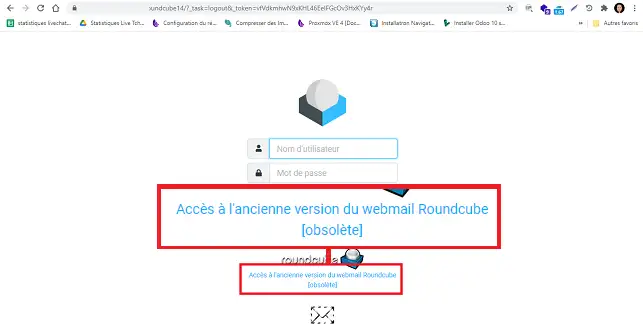
2. Conéctese a Roundcube con su información de conexión (dirección de correo electrónico y contraseña adjunta a su dirección de correo electrónico).
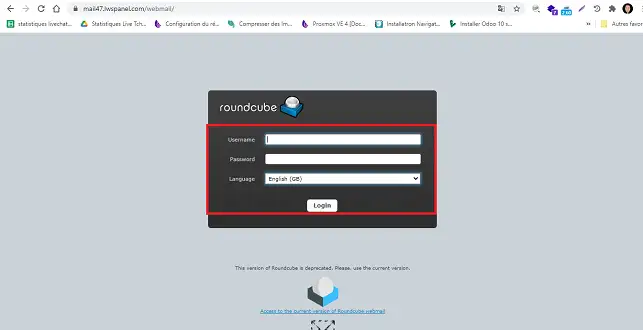
3. Haga clic en el botón"Agenda" en la parte superior derecha de su pantalla.
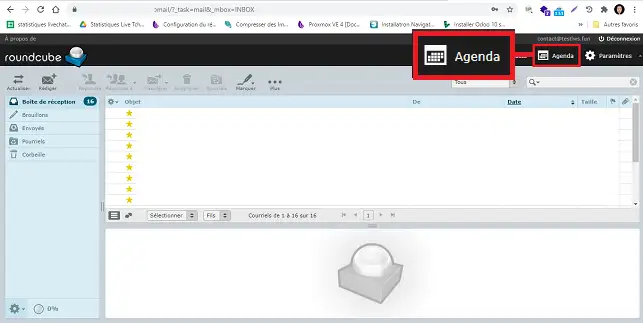
4. Haga clic en la agenda deseada para seleccionarla y, a continuación, en"Exportar" en la parte superior.
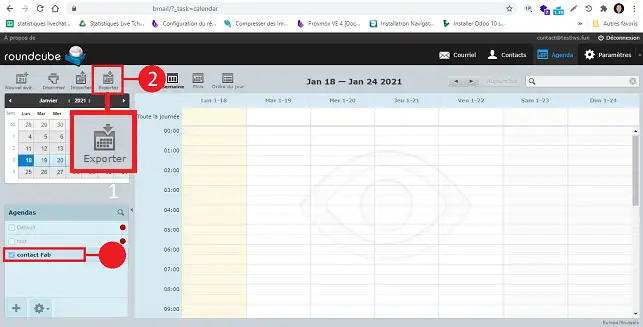
5. Haz clic de nuevo en "Exportar" para descargarla.
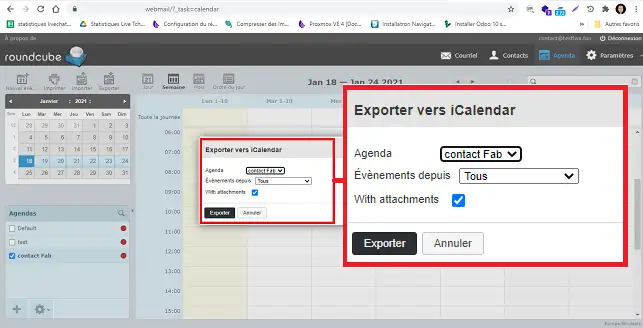
6. Desconéctese de su Webmail y haga clic en"Acceder a la última versión de Roundcube Webmail" para cambiar a la nueva versión de Webmail.
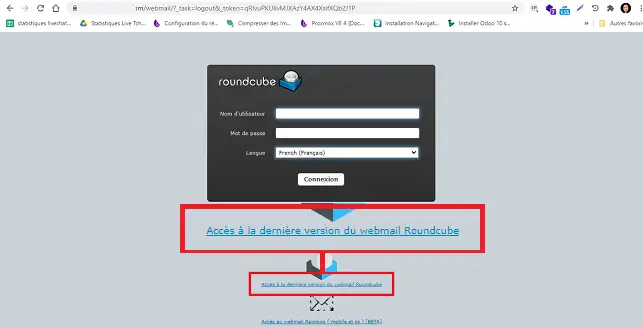
7. Vuelva a conectarse al Webmail utilizando sus datos de acceso.
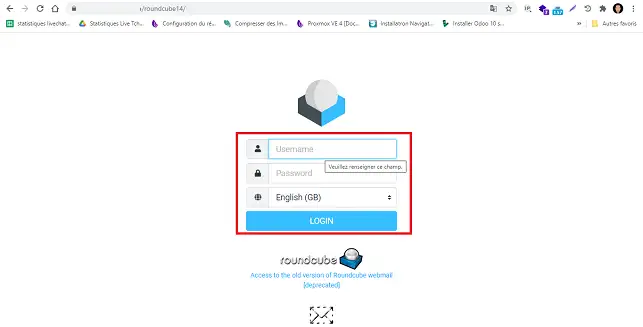
8. Haga clic en el botón"calendario" situado en la parte izquierda de su pantalla.
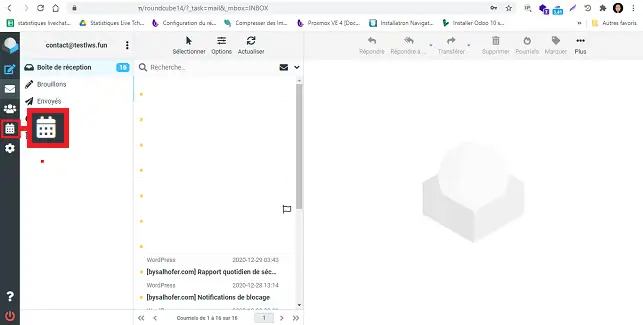
9. Cree un nuevo calendario haciendo clic en el icono de los"tres puntos" situado a la derecha de"Calendario" y, a continuación, en"añadir calendario".
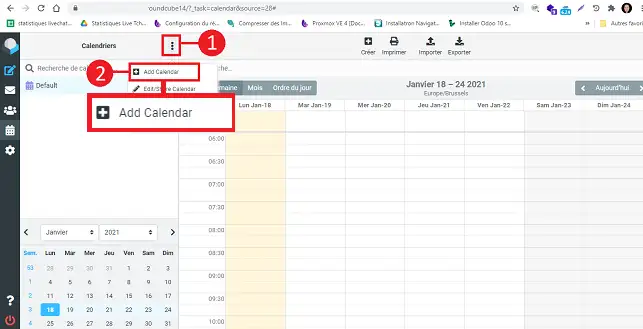
10. Introduzca el mismo nombre que el calendario exportado en el campo "Nombre" y la contraseña de su cuenta de correo electrónico en el campo"Contraseña", en"Autenticación". Por último, haz clic en "Guardar".
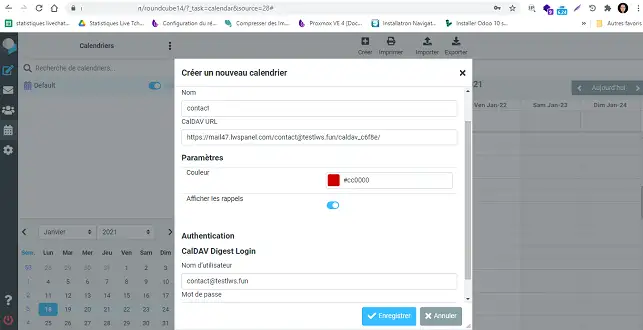
11. Selecciona el calendario que acabas de crear y haz clic en"Importar".
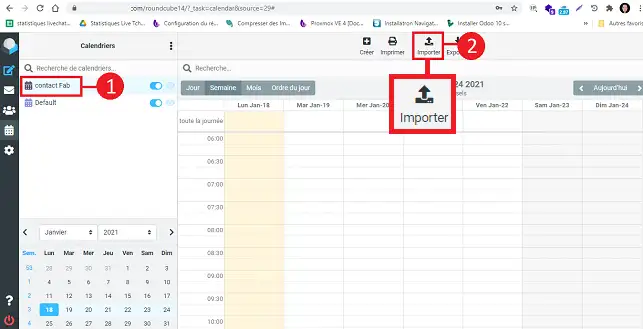
12. Seleccione el archivo que exportó anteriormente y haga clic en "Importar".
Ya puede importar sus calendarios de la versión antigua de Roundcube a la nueva versión.
¡No dude en compartir sus comentarios y preguntas!
Valora este artículo :
Este artículo le ha sido útil ?
Sí
No
1mn lectura
¿Cómo configuro mi libreta de direcciones compartida en Roundcube?
1mn lectura
¿Cómo configuro mi libreta de direcciones compartida en mi iPhone o iPad?
1mn lectura
¿Cómo configuro mi libreta de direcciones compartida en Android?
1mn lectura
¿Cómo configuro mi libreta de direcciones compartida con Thunderbird?